
Problemen met de WiFi verbinding komen soms zonder aanwijsbare reden ineens voor. Na het opstarten van de computer wil Windows geen Internet verbinding meer maken met het draadloze WiFi netwerk. Wat kunt u doen om problemen met het wegvallen van de Internet verbinding op te lossen? Lees het stap voor stap in de onderstaande tutorial.
Inhoudsopgave
Slecht bereik Wifi
Er is een verschil tussen geen verbinding met het Internet of een soms wegvallend, slecht wifi signaal. Als u wel verbonden bent met het modem maar het Internet ontzettend traag is en soms zelfs helemaal wegvalt zijn er wel een aantal mogelijkheden die u zelf kunt uitvoeren om het Internet sneller te maken.
U zou bijvoorbeeld de positie van het modem kunnen veranderen of achter het modem een access point kunnen plaatsen die het signaal van uw draadloze Internet versterkt. Andere tips om uw WiFi signaal te verbeteren vindt u op de pagina:
Geen verbinding draadloze netwerk
Wanneer Windows geen verbinding met het draadloze netwerk (meer) kan maken, voert u de volgende stappen één voor één uit en test u na elke stap of Windows de verbroken WiFi-verbinding kan herstellen of heeft hersteld.
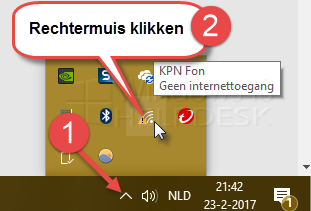

Klik op het pijlsymbool (1), dan met de rechtermuisknop op het netwerkpictogram (2) met het uitroepteken of rode kruis in de taakbalk en klik tenslotte op Problemen oplossen (3) Volg de aanwijzingen van de wizard Windows Netwerkcontrole die opent en controleer of het probleem verholpen is.
Bios instellingen, toetsenbord
Heeft u misschien de computer opnieuw geinstalleerd? Dan kan het geen kwaad om eens in de UEFI of BIOS te kijken. Kijk daar welke hardwareonderdelen op Enabled staan. Daar moet zijn aangegeven dat de WiFi netwerk kaart bij het opstarten van de laptop is ingeschakeld. Deze optie mag dus niet op Disabled staan. Een andere tip kan zijn: Kijk ook eens goed naar het toetsenbord als het een laptop betreft, want daar vindt u bij 99 procent van de laptops een functiemogelijkheid om de wifi-adapter met behulp van een sneltoets aan- en uit te zetten.
WiFi verbinding herstellen
Lukt het niet om de WiFi verbinding te herstellen, haal dan de WiFi-stick uit de computer wacht een seconde of 20 en stop de stick weer terug in de pc.
Als u geen WiFi stick heeft maar een vaste computer met een draadloze netwerkkaart, dan schakelt u deze draadloze netwerkkaart voor 20 seconden uit en vervolgens weer aan. Dit aan en uit zetten van de draadloze netwerkkaart doet u in Windows apparaatbeheer.
Windows 10 en 11, Rechtermuisknop startbutton en klikken op apparaatbeheer.
Windows 7, startbutton –> rechtermuisknop computer –> eigenschappen –> apparaatbeheer.
In apparaatbeheer klikt u dubbel op Netwerkadapters (1) ga nu in het uitgeklapte rijtje op zoek naar het woord draadloos, Wireless of WiFi (2) In ons geval is het niet zo ingewikkeld omdat we weten welke adapter we hebben. Een Engenius. Daar klikken we met de rechtermuisknop op en het open menu kiezen we voor Apparaat uitschakelen.(3) Na twintig secondes schakelt u de netwerkkaart weer aan en controleert u de verbinding.

Redenen waarom uw WiFi niet werkt
Ziet u een rood kruis in het apparaatbeheer onder netwerkadapters dan kan het zijn dat Windows de draadloze wifi stick of de netwerkadapter niet herkent, een reden kan zijn dat de juiste drivers niet zijn geïnstalleerd.
In het ergste geval is uw netwerkkaart defect. Heeft u net een upgrade uitgevoerd naar een nieuw besturingssysteem? Windows 10 of Windows 11? Dan kan het zijn dat uw netwerk adapter niet geschikt is voor uw Windows versie of dat Windows niet beschikt over de juiste drivers.
Check in het geval van een WiFi stick de stick zekerheidshalve in een andere pc of laptop voordat u hem vervangt. Download de nieuwste drivers voor de WiFi-stick op de site van de fabrikant en installeer deze.
Geen rode kruizen in het apparaatbeheer? Functioneert het apparaat correct? Ga dan naar de volgende stap.
Router resetten
De router resetten. Trek de stekker uit de router en wacht een halve minuut voordat u hem weer teruggeplaatst en de router weer stroom geeft. Wacht nu eerst tot alle lampjes, zoals het DSL lampje bij een ADSL router van Tele2 of het online lampje bij de Ziggo modem weer aangaan. Herstart de computer en schakel de firewall tijdelijk uit.
Omdat sommige virusscanners het netwerk zouden kunnen blokkeren, schakelt u ook de auto-protect van de virusscanner tijdelijk uit en checkt u of de problemen met de WiFi verbinding zijn opgelost.
Firewall en autoprotect Defender uitschakelen Windows 10 en 11
Windows 10: Klik rechtermuisknop op de Startknop => Instellingen => Bijwerken en beveiliging => Windows Beveiliging => Virus- en bedreigingsbeveiliging => Firewall en Netwerkbeveiliging
Windows 11: Klik rechtermuisknop op de Startknop => Instellingen => Privacy en beveiliging => Virus- en bedreigingsbeveiliging => Firewall en Netwerkbeveiliging
Vergeet naderhand niet om de virusscannner/firewall weer aan te zetten.

LETOP: Controleer of er een schakelaar op uw laptop zit waarmee u uw draadloze Wifi netwerk adapter aan en uit kan zetten. Deze knop wordt per ongeluk nog wel eens geactiveerd. U vindt deze aan de zijkant, boven het toetsenbord of via een toetsencombinatie op de laptop. Zoek anders op de website van de fabrikant naar de gebruiksaanwijzing van uw apparaat.
Systeemherstel
Soms wordt het probleem veroorzaakt door het installeren van een programma of door problemen met de installatie van een update van Windows. Voer systeemherstel uit als de vorige stappen de WiFi verbinding niet hebben hersteld.
Voordat u dit doet, maakt u eerst een back-up. Open het Configuratiescherm, selecteer rechtsboven de weergave Grote pictogrammen. Klik op Back-up maken en terugzetten en daarna op Systeeminstellingen of de computer herstellen gevolgd door Systeemherstel starten. Vink de optie Meer herstelpunten weergeven aan, selecteer een datum van het herstelpunt waarvan u weet dat de draadloze WiFi verbinding nog wel werkte en klik op Volgende. Start het systeemherstel met een klik op Voltooien.
Problemen met de WiFi verbinding oplossen kan ook via computerhulp op afstand. Wij staan u dan bij en bieden u hulp om de Internet verbinding weer te herstellen.

Sinds ik in een B&B verblijf, kan ik met mijn laptop geen verbinding maken met het wifi netwerk van de B&B.
Nochtans is het signaal sterk en is het wachtwoord correct.
Wifi van de PC is eigenlijk ook goed, want ik kan wel een connectie krijgen met een open wireless netwerk.
De beveiligde wireless netwerken geven geen connectie.
Paswoord en dergelijke zijn juist aangezien ik wel verbinding krijg met mijn GSM voor dit specifieke netwerk.
Wat is er mis ?
Ik doe systeemherstel en dan werkt de WiFi weer maar een paar uur later duikt het probleem weer op. Weer geen WiFi meer. Windows 8
Van een laptop is de INTERNE wifi adapter defect. Deze intern vervangen is onmogelijk. Welke oplossing heb je om met de laptop toch terug WiFi verbindingen mogelijk te maken.?
Hoi Eidullah Zaza, ik zou dan adviseren om een externe Wifi adapter te kopen. Voor een paar tientjes te koop en tegenwoordig ontzettend klein. Zoek maar eens op WiFi-stick EDIMAX EW-7811Un.
Ik werk op een Apple Pro en kan via Bootcamp schkelen tussen Apple (Sierra) en Windows (7).
Op de Apple is het heel eenvoudig: je schakelt de Wifi-verbinding uit via een icoontje op de bovenbalk en schakelt via datzelfde icoontje weer in.
In Windows 7 is het iets moeilijker, maar het systeem is toch niet wezenlijk anders: Wie in Windows de draadloze verbinding weer wil inschakelen, klikt weer op hetzelfde icoontje (benedenbalk) en heeft dan de neiging om naar “probleem oplossen” te gaan. Dat is niet de juiste weg: zie
https://www.youtube.com/watch?v=UDX_rFJYNMU
Beste F.Nieuwenhuys, bedankt voor uw reactie. Wij zijn altijd blij met goede en correcte aanwijzingen.
Beste helpdesk,
Ik heb ook het probleem dat mijn laptop niet meer draadloos werkt, alleen maar met een kabel. Heb alle stappen hierboven beschreven geprobeerd, maar het lukt mij niet om de verbinding weer draadloos te krijgen. Ik zie jullie antwoord aan anderen met hetzelfde probleem: even bellen. Maar hoe bereik ik jullie? Ik hoor het graag. Dank alvast en groetjes.
Hoi Esther, je kan bellen met het nummer van de helpdesk je vind het boven aan de pagina: 09003300003
In de taakbalk had ik een logootje voor de Printer. Ik kon hierdoor zien hoeveel printopdrachten er stonden, en deze eventueel verwijderen. Deze logo is plotseling verdwenen!
Hoe krijg ik die terug ?
Alvast dank voor uw reactie.
Joseph
Bedoelt u rechts bij de klok? Als u op het pijltje klikt bij de tijd dan ziet u daar waarschijnlijk het printersymbooltje. Die kunt u verslepen naar rechts en dan blijft hij zichtbaar.
Hallo, ik heb geen wifi meer aan op mijn laptop. ik kan alle met een ethernet kabel internet aan. ik kan ook geen wifi instellen op mijn laptop. kan iemand mij helpen?
Hoi Niels, even bellen en dan helpen we je met dit probleem.
Hallo, ik heb geen wifi meer aan op mijn laptop. ik kan alle met een ethernet kabel internet aan. ik kan ook geen wifi instellen op mijn laptop. kan iemand mij helpen
Hoi Vels, we willen je graag helpen. Als je even belt en zorgt dat de kabel aangesloten is kunnen we kijken wat we voor je kunnen doen via hulp op afstand.
Hallo mijn laptop maakt wel verbinding met WiFi naar hij kan ons WiFi netwerk niet identificeren wat kan ik hier aan doen
help ik wil GEEN wifi , klinkt dit get? ik hoop van niet, ben speciaal gaan wonen in een dorp ver van alle gsm masten na lange tijd er midden in met alle dagen hoofdpijn, al mijn pc s (heb er drie) zijn met kabel verbonden, de wifi staat uit op de moden en ik gebruik verder ook (buiten sporadisch miijn gsm met koptelefoontje ) thuis nooit geen draadloze dinges. En toch zie ik nu hopeloos, dat i windows 10 si,ds kort het bijna onmogelijk is te weten hoe het draadloze stuk met zekerheid en zonder problemen met de pc te kunnen “ongebruikt” en onbruikbaar te laten. Dat apps weten wat ik eet en wanneer ik slaap kan me echt nie schelen , maar dat ze soms ook wifi aan mogen zetten om te functioneren en ik niet eens me bewust ben van het feit dat er nogal wat apps zijn die bv je mobiel verkeer willen opmeten (wat ik absoluut niet heb), en daarvoor dus draadloze verbinden zoeken met§ allerlei toestellen, dat vind ik echt zo een afknapper ….bovendien ;lopen door die verbindingen ook mijn pc installaties in de war , net kreeg ik nog melding dat ik de radiobuis moet aanzetten omdat anders mijn andere usb driver niet geïnstalleerd geraakt , terwijl ik wil absoluut die radiodriver uithebben, want welke instelling ik ook kies , apps en windows zetten die telkens weer aan. Dus AUB hoe ben ik zeker dat ik alleen en uitsluiten de kabel gebruik voor verbindingen ? Vliegtuigstand instellen of zo , dat helpt helaas niet, evenmin instellen dat apps geen radio mogen gebruiken , het zet zich telkens weer terug ….en sinds kort sukkelen mijn pc s daardoor gedurig ….aub help want ik hou van windows 10 en pc en zou ze graag in huis houden ….met met dat draadloos gedoe er telkens bij wordt ik er doodmoe van en overweeg stilaan de pc buiten de deur , en bv een chromebook aanschaffen of linus installeren, zonder al die poespas en ingewikkeld gesukkel om te zorgen dat een paar spelletjes apps die ik niet eens wegkrijg niet al mijn toestallen draadloos gaan verbinden …:) laatst stond de printer van de buurman op mijn laptop, stel je voor ! ben nu al weken aan het sukkelen met de updates van windows 10 daardoor en wordt er zoo moe van …
AUB HELP
Hoi Monika,
Ik jouw geval ishet dan een goed plan om de WiFi adapter uit te zetten in apparaat beheer. Heb je dat wel eens geprobeerd. Dan moet hij namelijk uit blijven.Rechtermuisknop op je startbutton, apparaatbeheer. Dan netwerkadapters, vervolgens rechtermuisknop op de adapter van je WiFi (zal ergens in de tekst iets van WiFi staan) en kiezen voor uitschakelen. Als je het niet lukt kan je altijd bellen dan helpen we je. Succes!
Hoi,
Ik heb een probleem met het verbinding maken van een netwerk. Router opnieuw opgestart een deel van de bovenstaande stappen uitgevoerd niets helpt… Er is geen enkel netwerk beschikbaar volgens mij laptop. Op mijn mobiel en andere apparaten is er gewoon een verbinding. Ik heb mijn laptop laatst wel geüpdated zal het daaraan liggen?
Het internet klapte de laatste tijd er wel vaker uit, maar nu helemaal geen internet meer…
Ik hoop dat jullie misschien nog kunnen helpen
Hoi Patrick, hoe graag we je ook willen helpen maar als je alle tips al hebt uitgvoerd dan zal je echt even moeten bellen. Hou een UTP kabel gereed als je gaat bellen.
Hoi Patrick, ik heb precies hetzelfde probleem na de laatste windows update. we hebben de computer moeten terugzetten naar fabrieksinstellingen, omdat programma’s die internet gebruikten steeds vastliepen. Nu, we weer terug bij af zijn (fabrieksinstellingen) zie ik ook geen enkel netwerk meer staan. Hoe heb jij dit kunnen oplossen? groet Antsje
krijg geen verbinding met wifi op mijn apple tablet
We hebben sindskort zo’n Ziggo horizon box en vanaf die dag is de WiFi nog slechter dan hij al was. Doet het wel op de vaste computer en op de mobieltjes maar op de laptop krijgen we geen WiFi. Hij zegt wel dat hij verbonden is en probleem oplossen helpt ook niet..
Wat zou ik kunnen doen om dit op te lossen?
Groetjes ,
Manon
Hoi Manon, Wat kan je doen, ik denk dat de beste oplossing is om even helemaal opnieuw te beginnen. Alle draadloze netwerken verwijderen in Windows en opnieuw inloggen op je computer. Desnoods via een kabel even inloggen in de router en kijken in de horizon box wat er gebeurd. Als je er niet uitkomt kan je altijd contact opnemen met de helpdesk, om extra kosten te voorkomen zou ik dan eerst zorgen dat de laptop aan een kabel zit. Succes!
Kan nog steeds geen verbinding maken met dit Wi-Fi netwerk, bovenstaande allemaal geprobeerd allemaal zonder succes. Elke oorzaak uitgesloten.
Sinds enige tijd kan ik met mijn windows 10 (microsoft lumia 650) niet meer op internet. De router wordt herkend, maar ik kan toch niet op internet. Waar moet ik beginnen om dit te herstellen?
Beste meneer Franje,
Ik heb hetzelfde probleem gehad.
Bij mij was dit de oplossing:
-er is een mogelijkheid dat een ander netwerk uw wifi leeg trekt,
Hoe op te lossen:
1. Klik rechts onder op je taakbalk op “verborgen pictogrammen weergeven
2. Zet je muis op het wifi-pictogrammetje maar klik hier niet op.
3. Staan er 2 netwerken weergegeven? (bijvoorbeeld netwerk 1, internettoegang en netwerk 2 geen internet toegang.
-zo nee? Dit stappenplan lost uw probleem niet op
4. Zoja, klik op de pictogram van de wifi.
5. klik op “netwerkinstellingen”
6. Klik op netwerkcentrum (scrol naar beneden)
-Nu ziet u de twee/(of meer) netwerken
7. klikt u nu op het woord achter het kopje “verbinding” van het Laatste of tweede netwerk, waar achter “verbindingen” GEEN Lan-verbinding staat, maar een ander netwerktype, dat dus uw wifi leegtrekt.
8. Klik nu op (midden onder), uitschakelen.
Uw probleem is dan als het goed is verholpen.
Dit stappenplan is nogal uitgebreid omdat ik niet weet hoe vaardig u bent met ict.
Hopelijk heb ik u hiermee geholpen,
Hgr Bart-Jan Boot
Hoi Bart-Jan Boot,
Dankjewel voor je tip!
Soort gelijk probleem. “De proxyinstellingen van dit netwerk kunnen niet automatisch worden gedetecteerd”. Wat is een oplossing?
Mensen die Hamachi of vergelijkbare programma’s gebruiken LET OP!
Hallo,
Ik heb het zelfde probleem gehad…
Maar gelukkig wist ik het op te lossen zonder 1 van deze mogelijkheden te gebruiken.
Feit is namelijk dat ik Hamachi, een programma waarmee u netwerken kunt genereren e.d, gebruik. Als je 1 zo’n netwerk creëert, en gebruikt hebt kunt u (natuurlijk) dit programma afsluiten. Maar hier zit het probleem. Ondanks dat u op “uitloggen” hebt gedrukt en daadwerkelijk uitgelogd bent, staat uw gecreëerde nog steeds op de achtergrond!
Deze probeert namelijk steeds verbinding te maken met daadwerkelijke wifi.
Hierdoor ga ik er van uit dat hij mijn wifi “leeg trekt”.
Oplossing:
Ga naar uw “netwerk instellingen”
Dan, Network and sharing centre (netwerk en deel centrum L.)
U ziet een tabel met “actieve netwerken”, indien er een netwerk bij staat dat door Hamachi bestuurt word–) klik op de wifi naam (achter “connections”)
Klik op “disable”
Bij mij werkte het! Mail me als het bij u niet lukt of andere vragen heeft.
Ik heb een nieuwe computer en die wilt niet verbinden met mijn draadloze internet ik zit wel boven op mijn kamer maar ik denk dat dat niet veel uit maakt en we hebben houten vloer dus ik denk niet dat het aan de afstand legd alsjeblieft help me
op alle windows 10 laptops wifi problemen, gateway niet beschikbaar of dns error, ik heb nu in geavanceerde instellingen van de adaptor, de 2,4 en 5,2 de “channel width” op 20 ipv auto gezet. geen problemen meer al 24 uur gewoon wifi. werk met vigor router voor vodafone glas.
Bedankt voor de tip Niels, hier hebben mensen wat aan.
Bedankt voor de tip!
Ga er mee de gang.
Hallo, ik heb een hp pavilion g7 laptop. Ik heb een update van windows 7 naar windows 10 gedaan. Ik heb nu geen wifi verbinding en geen verbinding via kabel. Ik heb via probleem oplossing als van alles geprobeerd. Krijg dan de meldingen: “Er is mogelijk een probleem met het stuurprogramma voor de adapter voor Wi-Fi” en “Er is mogelijk een probleem met het stuurprogramma voor de adapter voor LAN-verbinding” ik klik dan op “Deze reparaties als administrator uitvoeren”. Hij gaat dan “Probleem oplossen” en zegt “Probleemoplossing is voltooid” en geeft dan aan dat de eerder genoemde gevonden problemen niet opgelost zijn. Ik heb mijn netwerkadapters al uitgeschakeld en ingeschakeld maar niets lijkt te werken. Ik hoorde dat ik dan een nieuwe netwerkadapter voor windows 10 moet downloaden, maar ik kan deze nergens vinden.
Kan iemand mij helpen? Wordt er rampgek van.
Hi Maximus,
U zou even op de website van HP kunnen kijken of er een driver is voor uw laptop,het kan ook zijn dat er geen driver beschikbaar is voor uw laptop en Windows 10. Maar ook dit kunt u uitvinden op de website van HP. Een tip, mocht het niet lukken om de juiste driver te vinden, tegenwoordig zijn er o.a. bij bv de Mediamarkt hele kleine USB WiFi adapters. Die zou u ook nog kunnen gebruiken.
Hallo Nog een hulpvraag Heb sinds een paar weken erg onregelmatig wifi verbinding
Bel ook met vaste telefoon via voip en dat lukt dan ook niet…
Krijg ook al dagen geen mail binnen Wat te doen?
Jan B
Hallo Maximus. Ik herken dit probleem. Eerst was daar de ongevraagde installatie van Windows 10 op de laptop (HP Pavilion g6). Dat veroorzaakte problemen met Outlook 2003 en Word 2003. Daarom op tijd teruggezet naar Windows 7 (64-bit). Dat ging blijkbaar niet goed, want geen internetverbinding meer, zowel wifi als Lan, met dezelfde foutmeldingen als bij jou.
Met andere laptop de juiste stuurprogramma’s (drivers) gedownload, op stick gezet en op de HP geïnstalleerd. Helaas geen resultaat. Het lijkt wel alsof er geen IP adres kan worden aangemaakt. Nu ligt de laptop in een computerzaak, die moeten het maar oplossen.
Je moet de laptop of pc opstarten en al dat is gebeurt dan de aan/uit knop vasthouden tot je laptop/pc uitspringt en dan werkt het weer.
ik krijg met mijn windows 10 machine (een ockel sirius b) de melding: kan geen verbinding maken met dit netwerk. ontvangst is goed, wachtwoord is goed. wat doe ik fout of is het een instellingsprobleem van de computer?
Als er verder geen problemen zijn met andere apparaten op het netwerk dan moet het lukken, zo niet dan zit het hem in de de Ockel. Het kan ook een instelling zijn in de router. Het kan zoveel zijn, je zou beter even kunnen bellen en dan kunnen we de mogelijkheden afgaan.
Soms moet ik WiFi instellen met een gebruiksnaam (dus naast een wachtwoord). Hoe moet ik dat doen?
power adapter tp link plaatsen op zelfde groep werkt altijd.
Visitor Rating: 5 Stars
Hallo, Mijn buurvrouw werkt op een computer met systeem kast.met windows 7 , omdat we in een woonunit wonen mogen er geen internet kabels rondslingeren. onze vraag is ze zit op 25 meter van de router en we willen proberen of we via de wifi kunnen . Maar elke keer geeft deze not conecting . hoe lossen we dit op aub help ons . mijn buurvrouw is 72 jaar en elke keer geeft onze huisbaas nul op rekest . met een hoop stressen en verdriet.
devolo set die gaan draadloos via stopcontact. geen draden dus en toch een goede verbinding.